기 타 [종료] PRINC CmdPeDual + WimBootBR + WimLib 입니다
2021.10.06 11:12
지후빠님께서 WimBootBR 업데이트 버전을 스크란샷에 소개를 하여 주셨습니다
PE도 포함이 되어 있어서 첨부한 자료는 삭제를 합니다.. 자료는 아래 링크에서 다운 받아 주십시요
지후빠님 감사합니다.
WimBootBR 2nd
https://windowsforum.kr/gallery/16797867
-------------------------------------------------------------------------------------------------
먼저 항상 베풀어 주시는 왕*님, DarknessAngel님, 지후빠님께 진심으로 감사드립니다
좋은 작품을 잘 사용하고 많이 배우게 되었습니다..
복 많이많이 받으십시요
지후빠님 소개하여 주신 WimBootBR를 왕*님 작품에 적용하는 사용기를 썼습니다..
PE에 대해서 관심이 많으신분들을 바로 적용을 하실수 있으시지만. 그렇지 못하신분들도 있으실것입니다
지후빠님께서 조금 바쁘신것 같으시고..그리고 항상 도움만 받아서 죄송스러운 마음에..지난사용기에 있는 내용을 간단히 왕*님 작품에 적용을
하여 보았습니다 원본 PE에서 명령어만 위치만 조금 바꾼 정도입니다
윈도우 백업,복원은 DarknessAngel님 작품에 있는 WimLib을 활용하였습니다
지후빠님 작품을 아래의 강좌란에 있습니다
WimBootBR 일회성 윔부트, C드라이브 백업/복원 cmd
https://windowsforum.kr/lecture/16788951
DarknessAngel님 작품은 아래 링크에 있습니다
Recovery.cmd에 테그 파일 검색하는 내용들이 있습니다...테그 파일을 활용하시는데 많은 도움이 될것 같습니다
wimlib-imagex.exe, libwim-15.dll 파일을 아래 작품에서 추출했습니다
WimLib x64 Recovery
https://blog.dateno1.com/?p=3817
WimLib x86 Recovery
https://blog.dateno1.com/?p=3917
왕*님 작품을 CmdP, 일반 PE 겸용으로 만드는 사용기입니다..참고하여 주십시요..
왕*님 PRINCE PE - 간단히 CmdPE 겸용으로 활용
https://windowsforum.kr/review/16750628
지난 사용기 댓글에도 있지만..작업후..수정한 PE를 지후빠님께만 전해드리는것을..좀 그런것 같아서..사용기에 첨부를 하게 되었습니다.
혹시 부족한 부분들이 보이시더라도 양해를 하여 주십시요
System32 폴더에 추가한 파일들입니다
bcdedit.exe more.com mode.com ureg.dll
사용기는 첨부된 PE에 대한 간단한 설명들입니다..
1. 지후빠님 작품을 루트에 압출을 푸신후..wim 폴더에 boot.wim을 넣으시면 됩니다..
프로그램은 아래처럼 하위 폴더인 Tools 폴더를 만드시고 여기에 추가를 하시면 바로가기를 만들어 줍니다
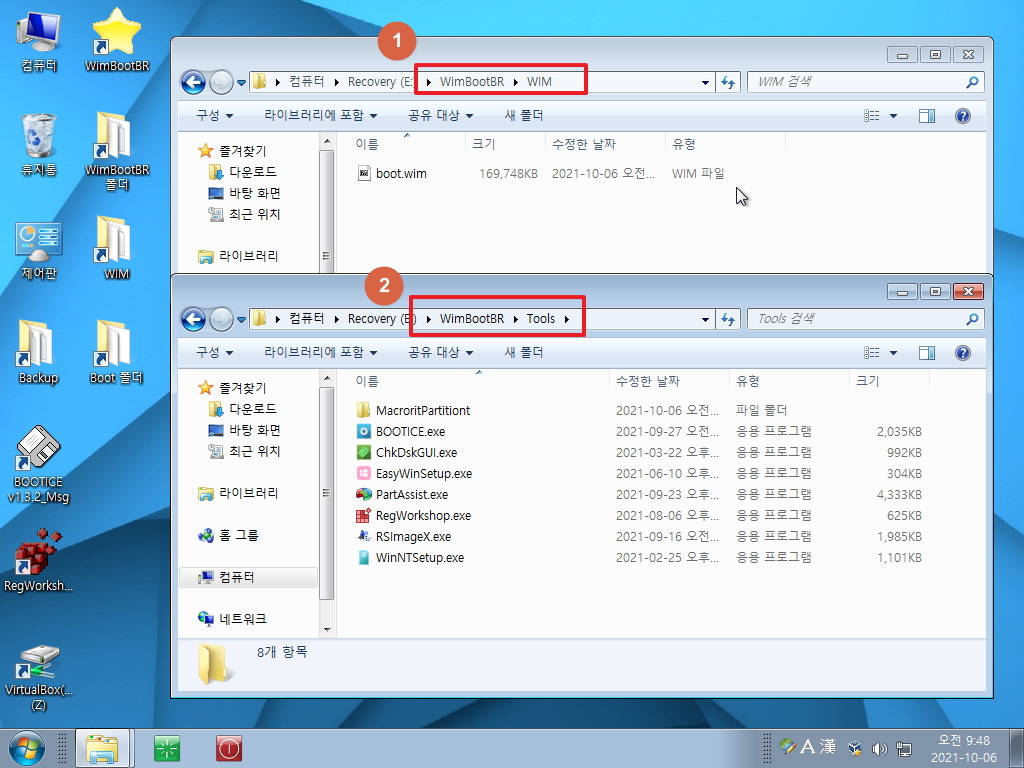
2. wimlib 백업,복원을 위해서 CBackup.cmd CRestore.cmd 를 아래처럼 수정하였습니다..cmd 파일 2개도 첨부하였습니다
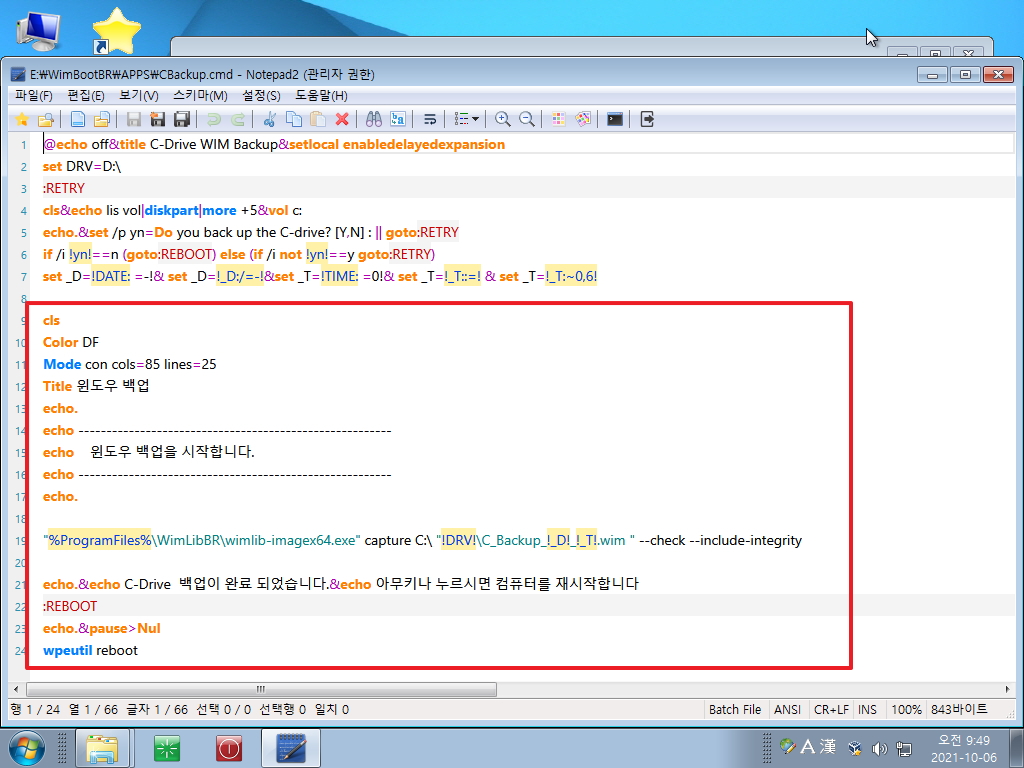
3. CBackup.cmd CRestore.cmd 바로가기를 만들기 위해서 WimBootBR 검색을 하고 있습니다..Start_Menu.cmd를 아래처럼 수정하였습니다
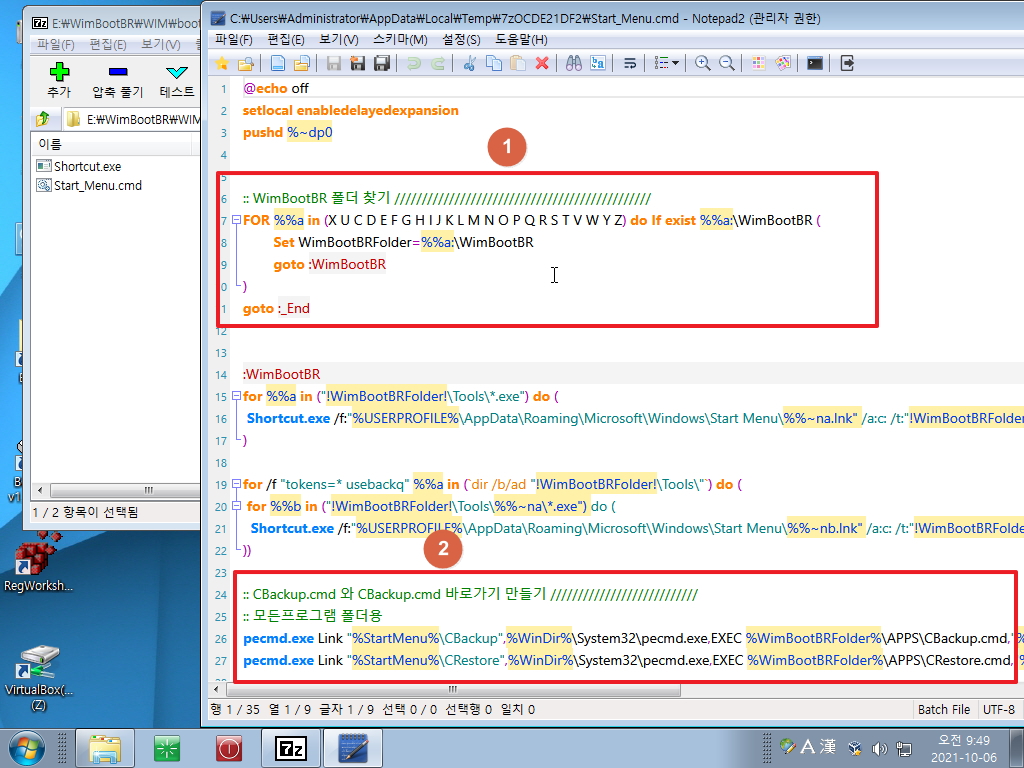
4. TBLauncher.exe, wimlib-imagex64.exe 를 추가하고 cmd 파일의 아이콘을 추가하였습니다
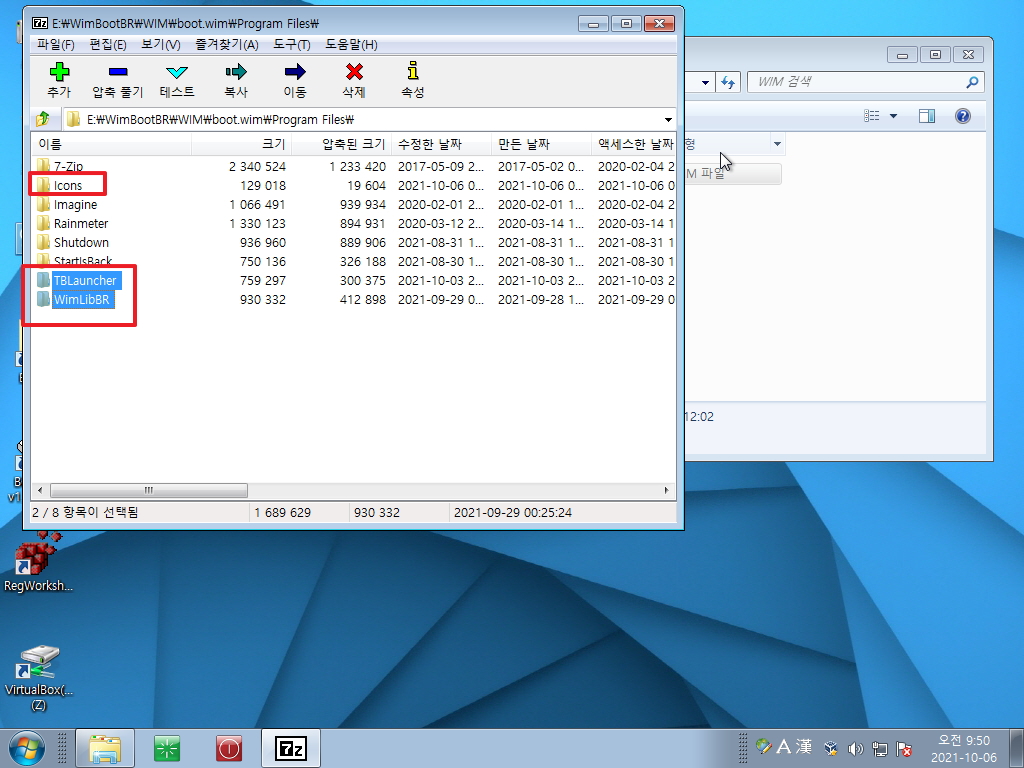
5. 지후빠님께서 말씀하신것이 이것 같기도 합니다..핫키 외에도 런처에서 일반 PE로 진입을 할수 있도록 메뉴에 추가를 하였습니다
이렇게 진입을 할수가 있어서 explorer.exe 파일 이름 변경등의 작업은 하지 않았습니다
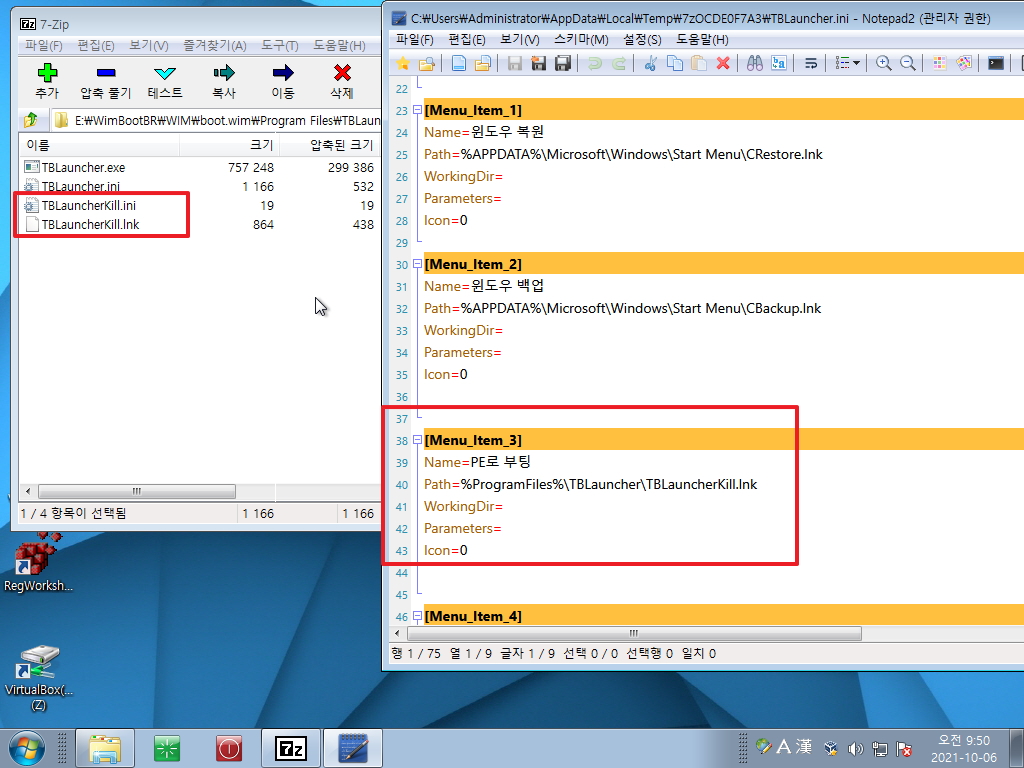
6. cmd 바로가기에 활용되는 아이콘입니다..마음에 드시는것이 있으시면 교체를 하시면 됩니다
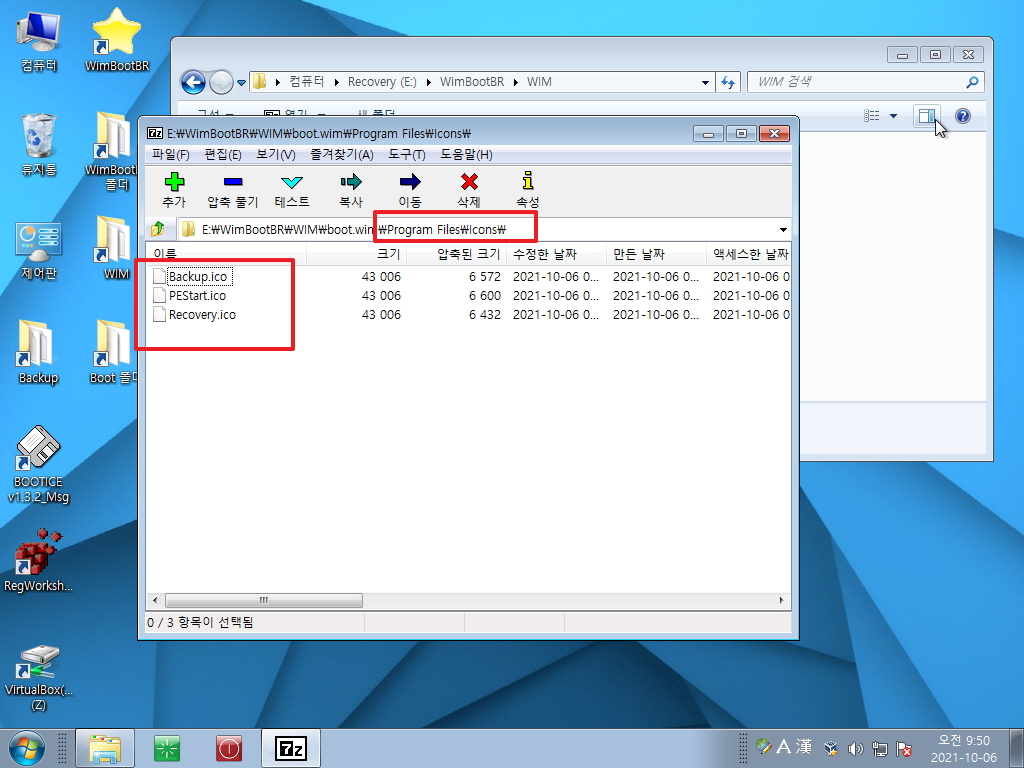
7. 일반 PE로 진입니다..바로가기 파일을 바탕화면에 복사하도록 해 놓았습니다..필요가 없으신분은 "/" 로 주석처리 하시면 됩니다
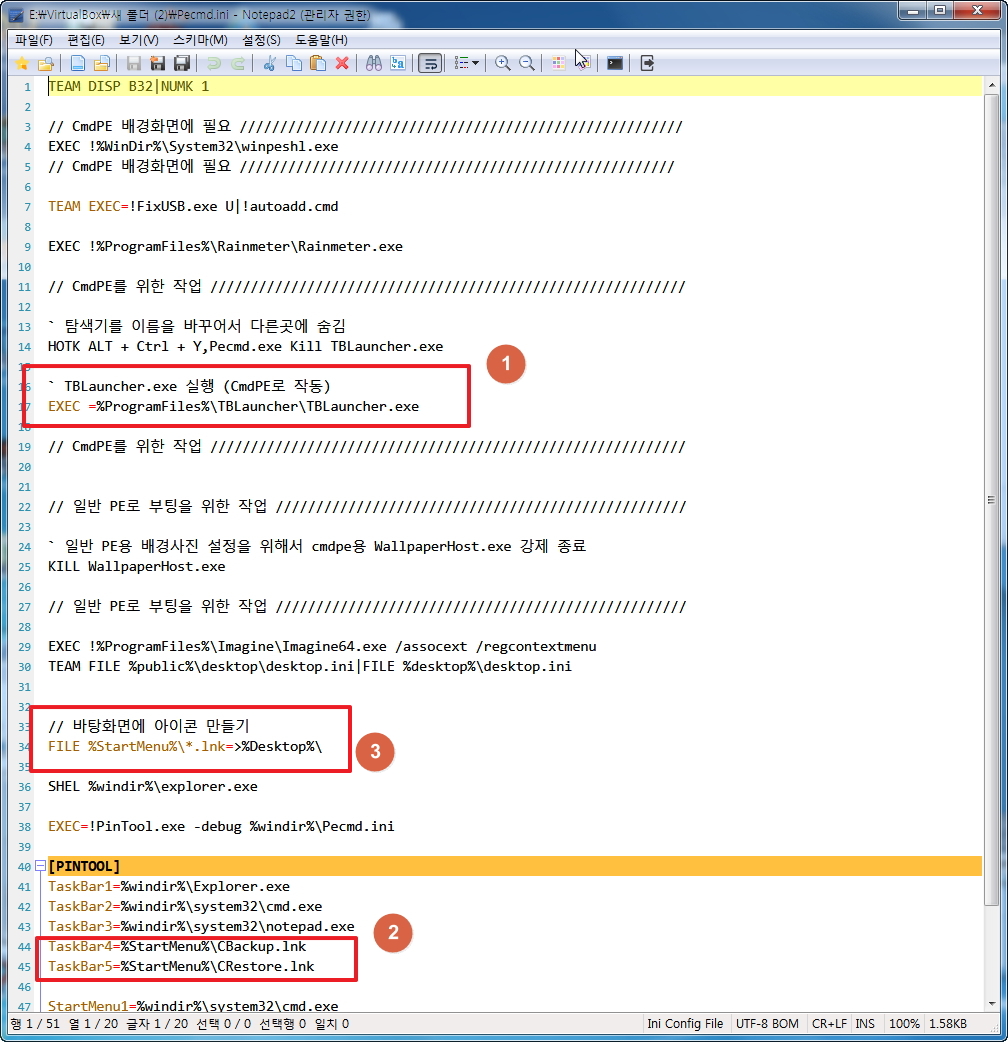
8. 백업을 진행하여 보겠습니다
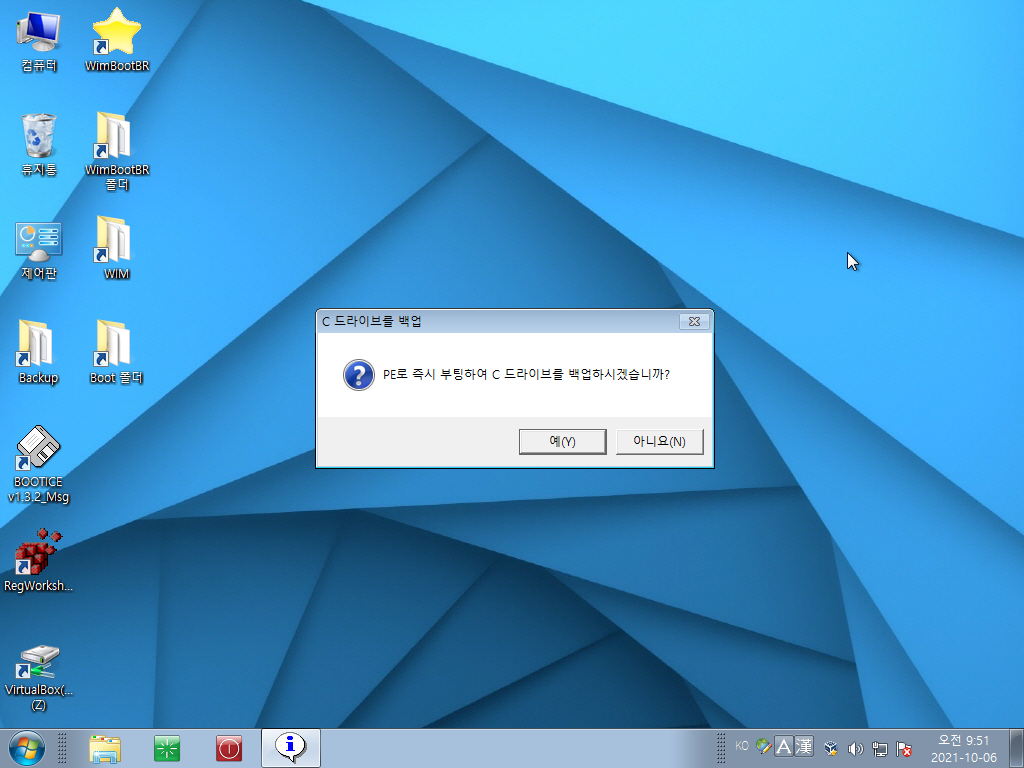
9. CmdPE로 부팅이 되고 CBackup.cmd 가 자동실행이 되었습니다..
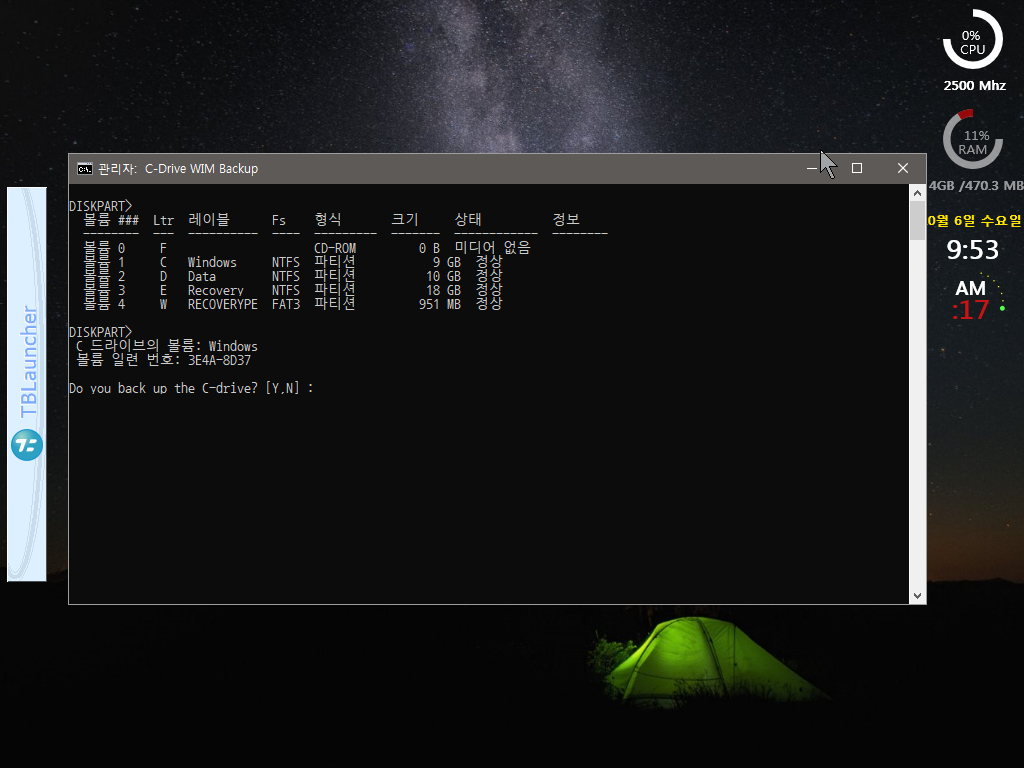
10. WimLib 백업이 진행할때에는 저의 스타일대로 보이도록 하였습니다. 아무키나 누르면 재시작을 하는데 메세지가 없어서 넣어보았습니다
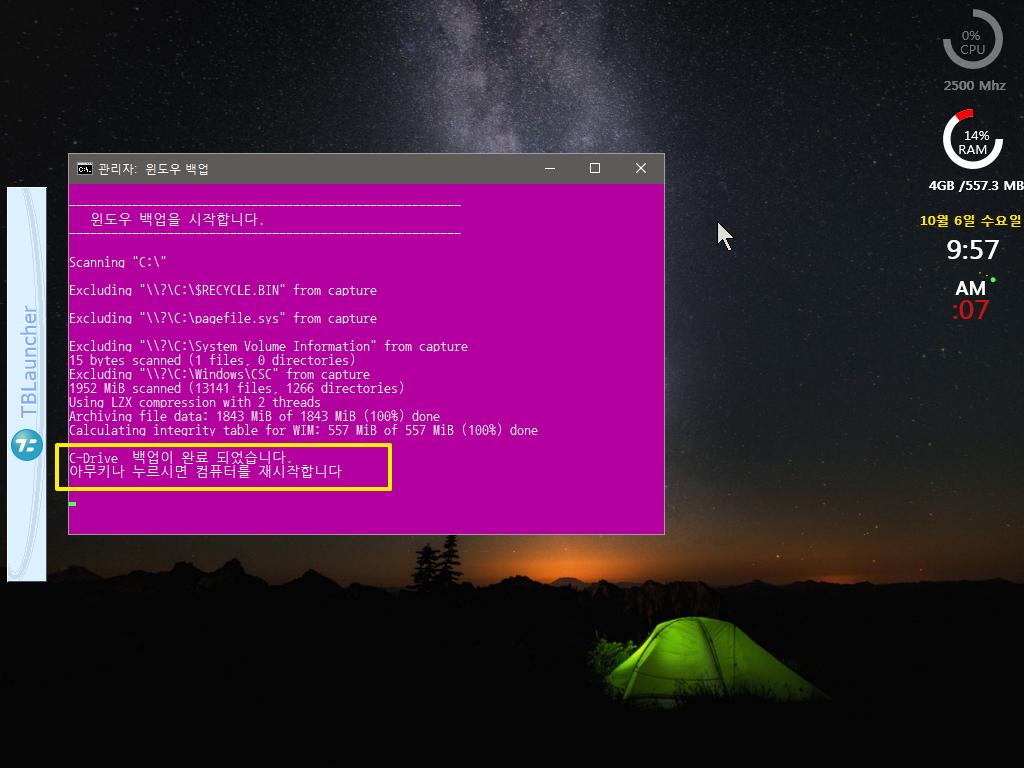
11. 아이콘을 윈동에서 사용하는 아이콘을 그대로 활용을 하려고 했습니다만...아이콘색이 검정이어서 바탕화면에서는 안보입니다.
재 취향대로 컬러로 바꾸어서 넣었습니다....단어를 뭐로 해야할지 좀 그래서 PE로 부팅이라고 넣기는 하였습니다. 이것을 클릭하시거나 핫키
ALT + Ctrl + Y 를 누르시면 일반 PE로 진입을 합니다
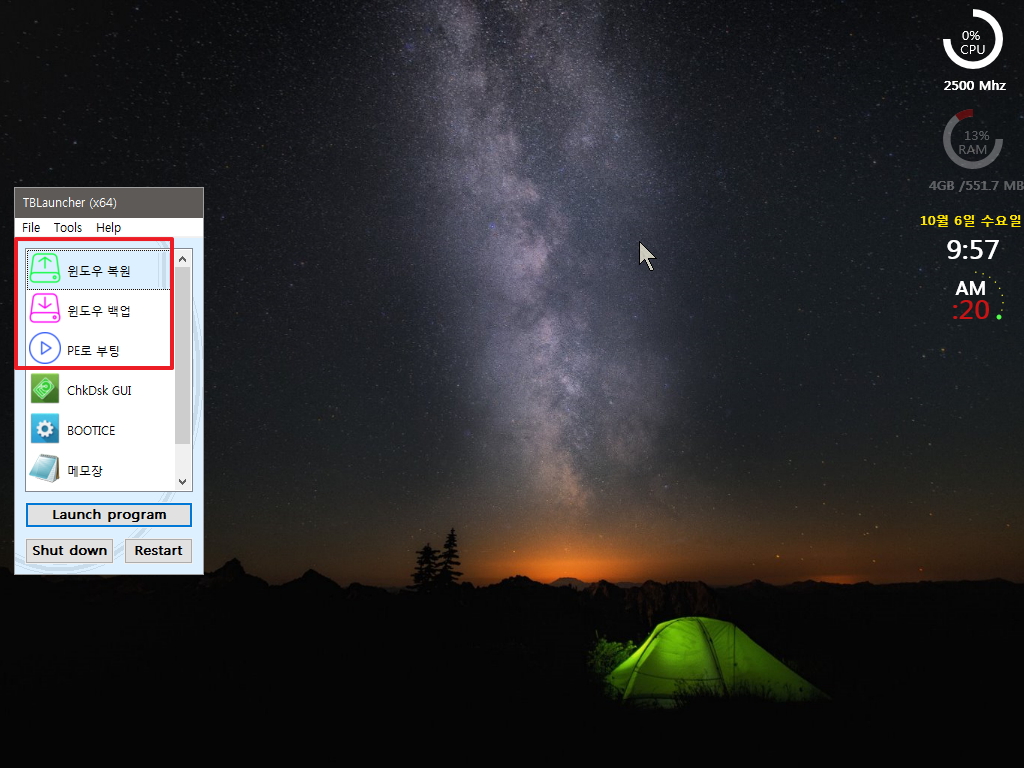
12. 일반 PE로 부팅이 되었습니다..배경이 검정이어서 검정 아이콘은 안보입니다
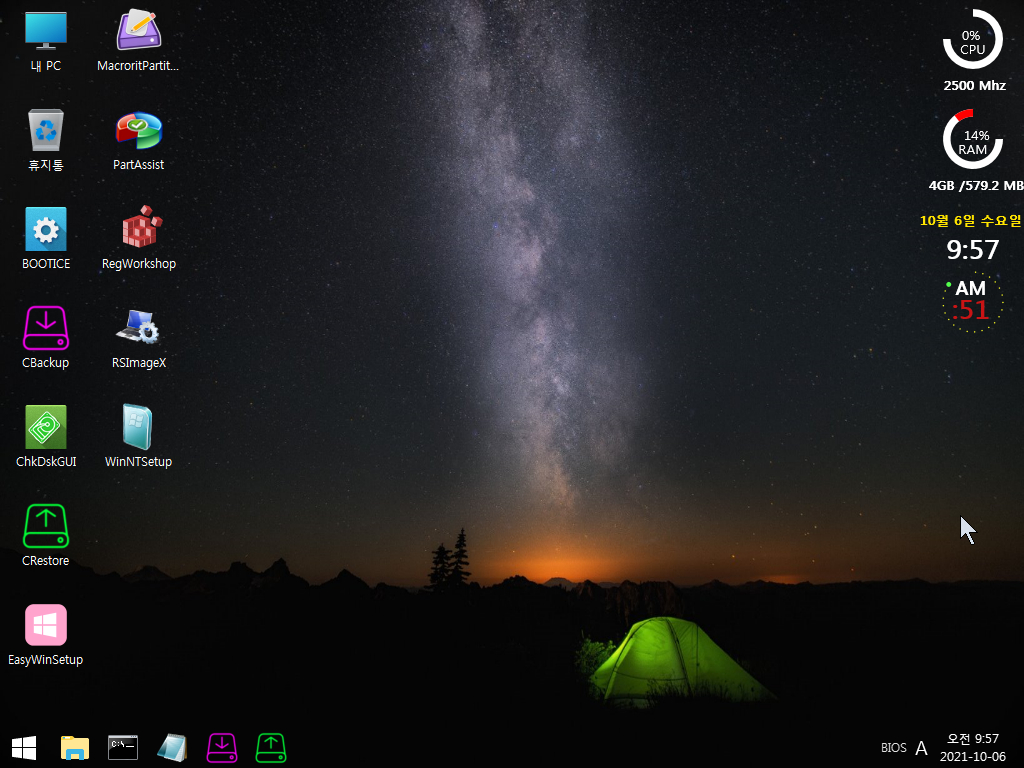
13. 보조프로램들을 아래처럼 보이게 하기 위해서 StartIsBack64.dll 파일을 구버전으로 교체를 하였습니다
Autoadd.cmd에서 시작메뉴 등록갯수 8개, 작업표시줄 간결도 좁게로 설정이 되었습니다
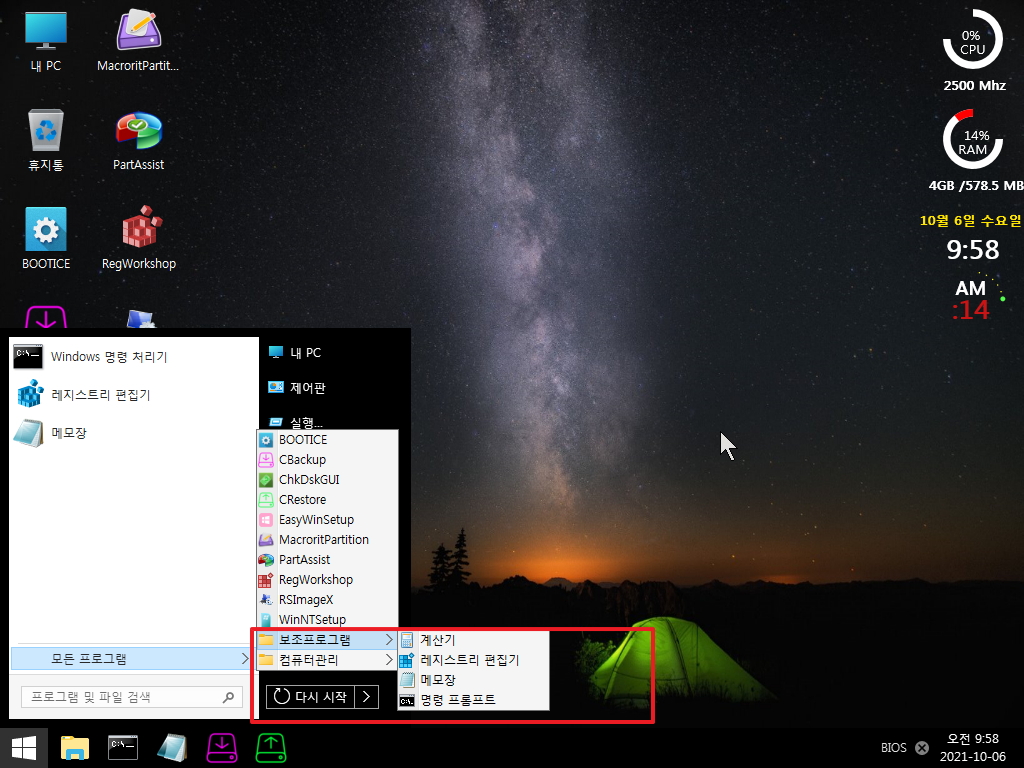
14. 복원을 진행하여 보겠습니다

15. 복원이 진행이 되고 있습니다

16. Autoadd.cmd 에서 StartIsBack 설정과 아이콘 왼쪽 정렬, 밝은 테마가 적용이 되었습니다..필요없으시면 삭제하시면 됩니다
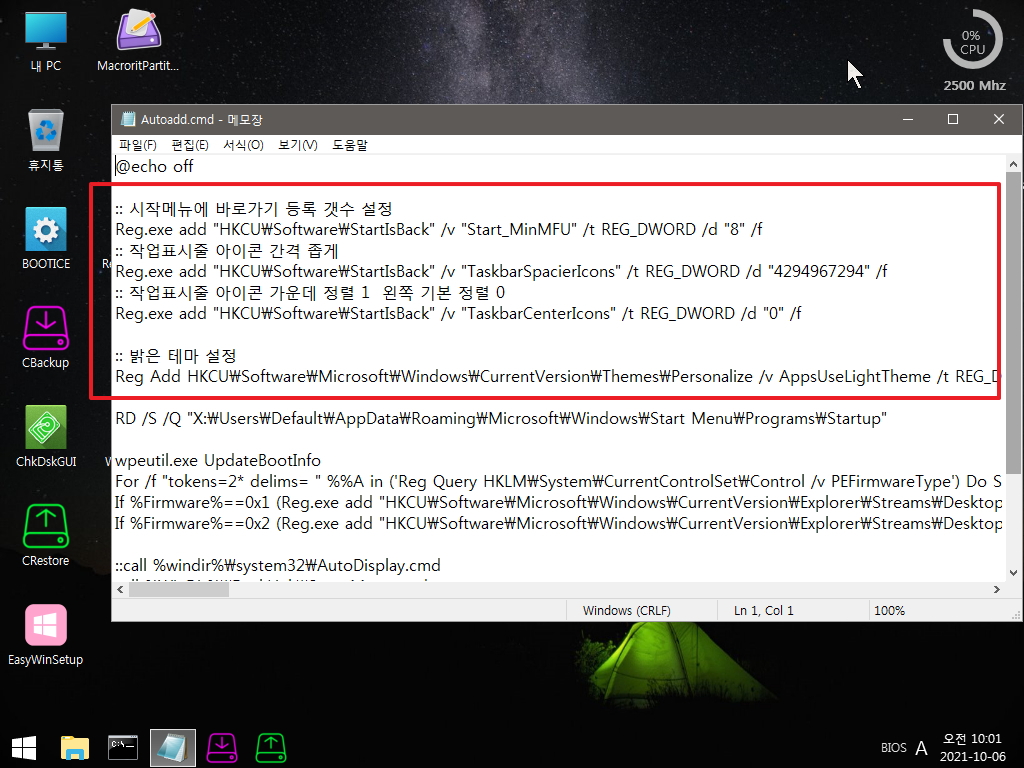
17. 마무리
지후빠님께서 강좌란에 WimBootBR를 소개하여 주신 덕분에 저도 많이 배우고 있습니다
항상 좋은 강좌를 해주셔서 감사합니다
오는것이 있으면 가는것도 있는것이 인지상정일것입니다..
바쁘신 지후빠님과 WimBootBR를 테스트 하시고 싶은 초보분들께 작은 도움이라도 되었으면 하는 마음입니다
가을 분위기를 내는지...이슬비가 오고 있네요.
커피 한잔의 여유를 즐기시는 하루가 되시길 바랍니다
아래는 사용기에 활용한 내용입니다..첨부파일을 삭제후..사용기를 보시는 분들을 위해서 적어 놓은것입니다
1. pecmd.ini 전체입니다
TEAM DISP B32|NUMK 1
// CmdPE 배경화면에 필요 ///////////////////////////////////////////////////////
EXEC !%WinDir%\System32\winpeshl.exe
// CmdPE 배경화면에 필요 //////////////////////////////////////////////////////
TEAM EXEC=!FixUSB.exe U|!autoadd.cmd
EXEC !%ProgramFiles%\Rainmeter\Rainmeter.exe
// CmdPE를 위한 작업 ///////////////////////////////////////////////////////////
` 탐색기를 이름을 바꾸어서 다른곳에 숨김 오타가있네요..TBLauncher.exe 종료를 위한 핫키 설정입니다
HOTK ALT + Ctrl + Y,Pecmd.exe Kill TBLauncher.exe
` TBLauncher.exe 실행 (CmdPE로 작동)
EXEC =%ProgramFiles%\TBLauncher\TBLauncher.exe
// CmdPE를 위한 작업 ///////////////////////////////////////////////////////////
// 일반 PE로 부팅을 위한 작업 ///////////////////////////////////////////////////
` 일반 PE용 배경사진 설정을 위해서 cmdpe용 WallpaperHost.exe 강제 종료
KILL WallpaperHost.exe
// 일반 PE로 부팅을 위한 작업 ///////////////////////////////////////////////////
EXEC !%ProgramFiles%\Imagine\Imagine64.exe /assocext /regcontextmenu
TEAM FILE %public%\desktop\desktop.ini|FILE %desktop%\desktop.ini
// 바탕화면에 아이콘 만들기
FILE %StartMenu%\*.lnk=>%Desktop%\
SHEL %windir%\explorer.exe
EXEC=!PinTool.exe -debug %windir%\Pecmd.ini
[PINTOOL]
TaskBar1=%windir%\Explorer.exe
TaskBar2=%windir%\system32\cmd.exe
TaskBar3=%windir%\system32\notepad.exe
TaskBar4=%StartMenu%\CBackup.lnk
TaskBar5=%StartMenu%\CRestore.lnk
StartMenu1=%windir%\system32\cmd.exe
StartMenu2=%windir%\regedit.exe
StartMenu3=%windir%\system32\notepad.exe
2. 수정한 Start_Menu.cmd 내용입니다
@echo off
setlocal enabledelayedexpansion
pushd %~dp0
:: WimBootBR 폴더 찾기 ///////////////////////////////////////////////
FOR %%a in (X U C D E F G H I J K L M N O P Q R S T V W Y Z) do If exist %%a:\WimBootBR (
Set WimBootBRFolder=%%a:\WimBootBR
goto :WimBootBR
)
goto :_End
:WimBootBR
for %%a in ("!WimBootBRFolder!\Tools\*.exe") do (
Shortcut.exe /f:"%USERPROFILE%\AppData\Roaming\Microsoft\Windows\Start Menu\%%~na.lnk" /a:c: /t:"!WimBootBRFolder!\Tools\%%~na.exe" /w:!WimBootBRFolder!\Tools
)
for /f "tokens=* usebackq" %%a in (`dir /b/ad "!WimBootBRFolder!\Tools\"`) do (
for %%b in ("!WimBootBRFolder!\Tools\%%~na\*.exe") do (
Shortcut.exe /f:"%USERPROFILE%\AppData\Roaming\Microsoft\Windows\Start Menu\%%~nb.lnk" /a:c: /t:"!WimBootBRFolder!\Tools\%%~na\%%~nb.exe" /w:!WimBootBRFolder!\Tools
))
:: CBackup.cmd 와 CBackup.cmd 바로가기 만들기 ///////////////////////////
:: 모든프로그램 폴더용
pecmd.exe Link "%StartMenu%\CBackup",%WinDir%\System32\pecmd.exe,EXEC %WimBootBRFolder%\APPS\CBackup.cmd,"%ProgramFiles%\Icons\Backup.ico"
pecmd.exe Link "%StartMenu%\CRestore",%WinDir%\System32\pecmd.exe,EXEC %WimBootBRFolder%\APPS\CRestore.cmd,"%ProgramFiles%\Icons\Recovery.ico"
:_End
exit /b
3. CBackup.cmd 에 추가한 내용입니다
cls
Color DF
Mode con cols=85 lines=25
Title 윈도우 백업
echo.
echo --------------------------------------------------------
echo 윈도우 백업을 시작합니다.
echo --------------------------------------------------------
echo.
"%ProgramFiles%\WimLibBR\wimlib-imagex64.exe" capture C:\ "!DRV!\C_Backup_!_D!_!_T!.wim " --check --include-integrity
echo.&echo C-Drive 백업이 완료 되었습니다.&echo 아무키나 누르시면 컴퓨터를 재시작합니다
:REBOOT
echo.&pause>Nul
wpeutil reboot
4. CRestore.cmd 에 추가한 내용입니다
cls
Color A0
Mode con cols=110 lines=23
echo.
echo --------------------------------------------------------
echo 윈도우 복원을 시작합니다.
echo --------------------------------------------------------
echo.
format /q /y /x /v:Windows c:
"%ProgramFiles%\WimLibBR\wimlib-imagex64.exe" apply "!theWim! " 1 C:\ --check --include-invalid-names --recover-data
echo.&echo C-Drive 복원이 완료 되었습니다..&echo 아무키나 누르시면 컴퓨터를 재시작합니다
:REBOOT
echo.&pause>Nul
wpeutil reboot
5. TBLauncherKill.ini 내용입니다
Kill TBLauncher.exe
6. TBLauncher.exe 설정 ini 내용입니다
[Menu]
ItemCount=7
[Menu_Item_1]
Name=윈도우 복원
Path=%APPDATA%\Microsoft\Windows\Start Menu\CRestore.lnk
WorkingDir=
Parameters=
Icon=0
[Menu_Item_2]
Name=윈도우 백업
Path=%APPDATA%\Microsoft\Windows\Start Menu\CBackup.lnk
WorkingDir=
Parameters=
Icon=0
[Menu_Item_3]
Name=PE로 부팅
Path=%ProgramFiles%\TBLauncher\TBLauncherKill.lnk
WorkingDir=
Parameters=
Icon=0
댓글 [25]
-
슈머슈마 2021.10.06 11:21
햐~! 자세하게 설명 해주시고 스크립트소스까지 공개하셨네요 감사합니다. -
왕초보 2021.10.06 11:28
지난 사용기 댓글에서 지후빠님께서 늦게 퇴근하시고..일도 많이 바쁘신것 같았습니다.
항상 도움만 받았는데..마음이 찔려서..이럴때 작은 도움이라도 되었으면 하는 생각에..어쩌다..이렇게 되었습니다
첨부한 PE는 테스트 해보시고 부족한 부분들이 보이시면..말씀하여 주십시요..
오후에는..일이 있어서..오늘 늦은 저녁에는 보완을 하도록 하겠습니다
항상 감사드리는 마음입니다..
-
슈머슈마 2021.10.06 11:52
항상 도움 받고 있는 입장인데 감사라니요? 오히려 재가더 감사합니다. 전번에 주신 콘솔pe 잘사용하고 있습니다. 항상 미안한 마음 뿐입니다.
-
머나먼길.. 2021.10.06 11:33
감사합니다
-
별의아이 2021.10.06 11:45
고생하셨습니다.
-
봄이야! 2021.10.06 11:47
감사합니다...
-
더애드 2021.10.06 11:52
수고하셨습니다 ^^
-
타락천사둘리 2021.10.06 11:59
수고하셨습니다.
윈도우10 기반 PE인 거지요?
-
왕초보 2021.10.06 12:04
왕*님 작품 원본에 pecmd.ini만 수정을 한것입니다.
Windows 10 레드스톤5(RS5) 1809(빌드 17763.1 버전으로 알고 있습니다
-
지후빠 2021.10.06 13:42
앗! 감사합니다. 제가 감당이 되나 싶었는데 수고 많으셨습니다. -꾸~벅-
일 마치고 자세히 읽어 보겠습니다. 앗싸~! 득템! ㅋ~
-
더애드 2021.10.06 13:45
수고하셨습니다 ^^
-
파란하늘흰구름 2021.10.06 15:49
수고많으셨습니다
-
지후빠 2021.10.06 16:48
잘 모르는 내용들이라 두세번 읽었습니다. 꼼꼼한 설정에 감탄하게 됩니다.
많은 PE 제작하시는 분들이 모두 이렇게 세심히 작업을 하고 있을 것을 생각하면 고개가 숙여집니다. 감사합니다.
CMD를 수정하여 다시 올려보겠습니다. 수고하셨습니다. ^^
-
왕초보 2021.10.06 22:47
원하시던 결과를 얻으시길 바랍니다
화이팅입니다..
-
호정파파 2021.10.06 17:01
수고 많으셨습니다.
-
슈머슈마 2021.10.06 17:14
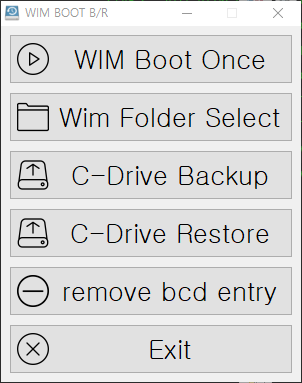
-
왕초보 2021.10.06 22:51
다른 pe로 부팅하는것이 메뉴로 분리되어서 필요할때만 활용을 하면 되어서 훨씬 좋은데요...
작은 X 버튼을 클릭하는것은 노안분들께는 불편한 일입니다...종료 버틍이 있어서 편리해질것 같습니다.
기능들이 하나씩 추가가 되어 가는 모습이 보기가 좋습니다
-
샤 2021.10.06 18:46
수고하셨습니다.
-
라인 2021.10.06 19:42
수고 많으셨습니다.
-
맥주조아 2021.10.06 20:27
수고하셨습니다.
-
와로 2021.10.06 21:44
감사합니다!
제대로 사용할려면 이글도 필히 와드 박아야 겠네요...!
-
지후빠 2021.10.07 02:19
스크린샷 게시판에 용량제한으로 첨부가 안되어 왕초!님 댓글에 올렸습니다. ^^
왕초보님 https://windowsforum.kr/review/16805905 게시글 일부 적용하였습니다. 이것으로 일단 마무리 하겠습니다. ^^
-
슈머슈마 2021.10.07 07:24
감사합니다.
-
왕초보 2021.10.07 09:29
벌써 업데이트 하셨네요...
고생 많으셨습니다...
아침 일찍부터 좋은 선물을 받았습니다..덕분에..오늘 하루가 즐거울것 같습니다
웃음이 있는 하루가 되시길 바랍니다
-
오토82 2021.10.07 12:38
시간 많이 걸리는 작업에 고생하신 두분께 감사드립니다.
